Kako očistiti disk na Windows: 7 učinkovite načine
Edukativni Program Windows / / December 19, 2019
1. Izbrisati privremene datoteke akumulirane od strane programa sustava
Kako su Windows privremene datoteke programa sustava akumuliraju na disku, sadržaj košare, stare slike za vraćanje operacijskog sustava i drugih podataka. Možete ih ukloniti.
Kliknite na Windows Explorer, desnom tipkom miša kliknite sistemski pogon (obično C disk) i odaberite „Properties» → «Čišćenje diska”. U sljedećem prozoru, odaberite elemente koji zauzimaju najviše prostora, a zatim kliknite U redu da biste potvrdili brisanje.
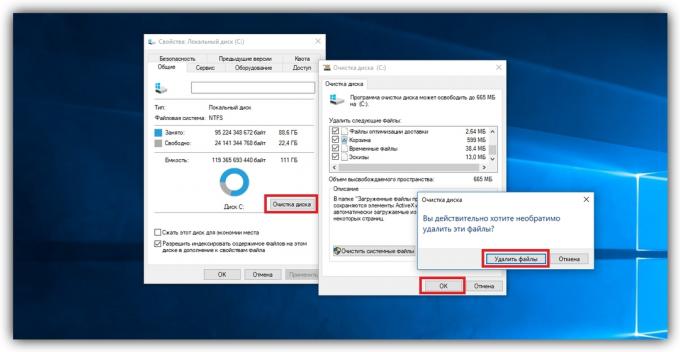
Za brisanje još privremene datoteke, uključujući podatke i obnove zastarjele točke vraćanja, kliknite na „Disk Cleanup” i opet kliknite na „čiste datoteke do sustava.” Napomena Na popisu koji se pojavljuje vrlo velike u veličini objekata i ukloniti ih. Zatim idite na karticu „Advanced”, kliknite na „Delete” u „System Restore i Sjena naklada” i potvrdili brisanje.
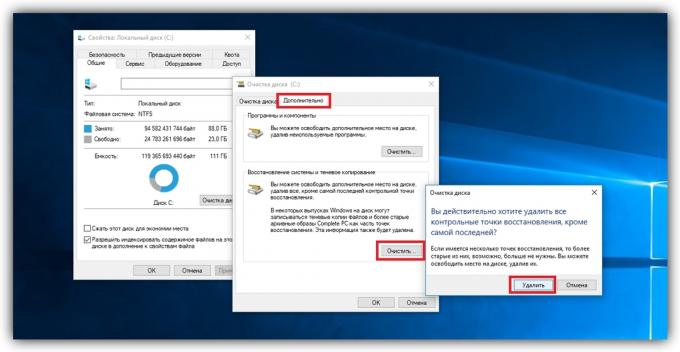
Posebno korisno za obavljanje ove čišćenje nakon ažuriranja, jer računalo može ostati volumetrijsko kopija prethodne verzije sustava Windows.
2. Omogući AutoClean disk (Windows 10)
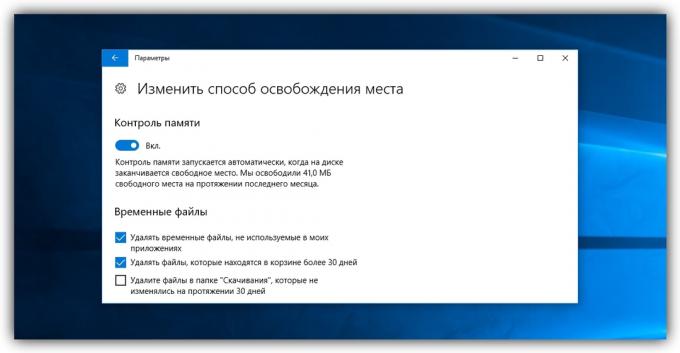
U sustavu Windows 10, Microsoft dodao funkcija „Memory Control”To automatski čisti disk disk od nepotrebnih datoteka. Aktivirajte ga rijetko imaju problema s nedostatkom prostora. Da biste to učinili, idite na „Start» → «Postavke» → «sustav» → «Store” i kliknite na prekidač ‘kontrolne memorije’. Za postavljanje na svoju naklonost, kliknite „promijeniti način kako bi boravak” i odaberite odgovarajuće opcije.
3. Uklonite trodimenzionalne igre i programe koje ne trebate
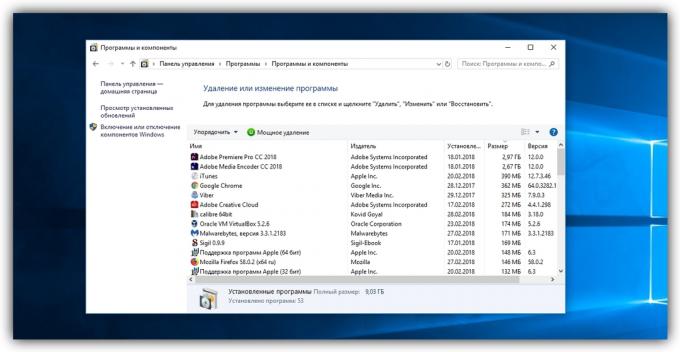
Je li vaše računalo ima igru ili program, bez kojih je moguće učiniti. Pronađite i izbrišite najviše one voluminozne. Da biste to učinili, otvorite „Control Panel” i idite na „Programi i značajke”. Kada se popis instaliranih programa, vrsta je od najvećih do najmanjih. Zatim uklonite nepotrebne programe i igre koje će biti prikazane na vrhu.
Za potpuno uklanjanje programa, ne ostavljajući repovi, koristiti posebne uninstaller.
4. Izbrisati privremene datoteke programa drugih proizvođača
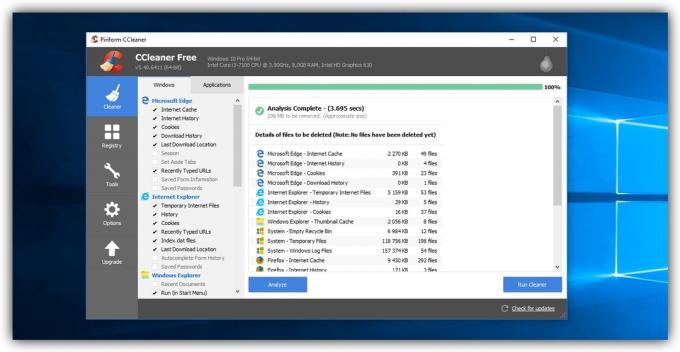
Preglednici i ostale programe instalirane tijekom vremena, ispunite privremene datoteke sustava. Ponekad ovi podaci mogu zauzeti značajnu količinu prostora za pohranu. No, možete brzo Čišćenje računala od takvog otpada pomoću besplatnih alata kao što su CCleaner.
5. Pronađite i brisanje velike datoteke koje ne trebate
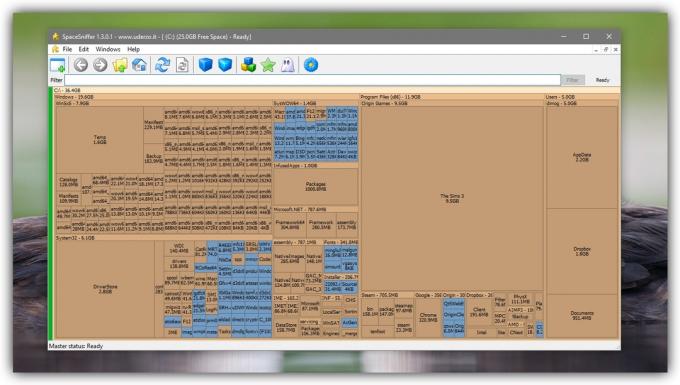
Na vaše računalo može biti velike datoteke koje ne trebaju i samo uzalud zauzimaju prostor na disku. ih traži rukom - što je nezahvalan zadatak. Pogotovo da postoji komunalne uslugeTo analizirati disk i prikazati popis svih mapa i datoteka na računalu, razvrstanih po veličini. Koristite jedan od njih pronaći i ukloniti nepotrebne predmete.
6. Pronalaženje i uklanjanje dvostrukih datoteka
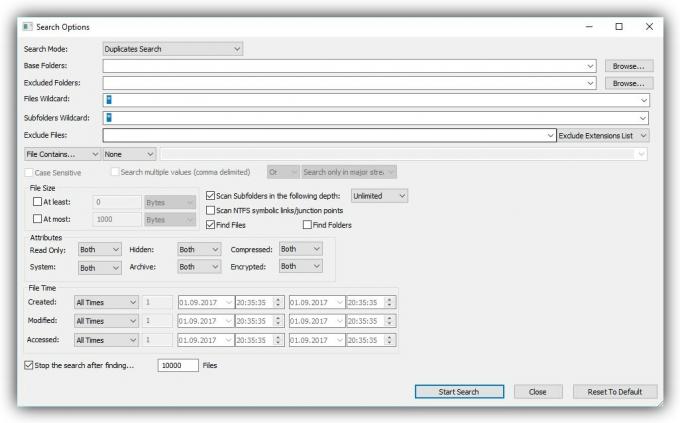
Tijekom godina korištenja na računalu obično akumulira duplikate: slučajno kopirane slike, pjesme preuzete nekoliko puta, i drugih objekata. Te kopije ne treba, a zajedno oni mogu zauzeti značajnu količinu prostora za pohranu. Ne treba tražiti ih sami, korištenje jednog od komunalne usluge pronaći i ukloniti duple datoteke.
7. Slobodan prostor na disku C, cijeđenje datoteke sustava (Windows 10)
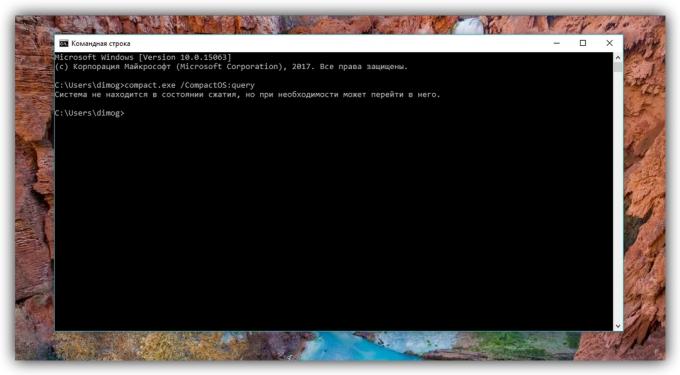
U sustavu Windows 10 izgrađen komunalnih Compact OS, što može učiniti sustav manje. To je zbog uklanjanja dodatnog elementa OS i druge kompresije podataka. Tako je moguće da se oslobodite 6 GB tvrdi disk na kojem sustav Windows (obično C disk). Ako ste zainteresirani, za svaki slučaj, napravite pričuvnu kopiju važnih podataka i korištenje Kompaktni OS.
vidi također
- 5 brzih načina da oslobodite dodatni prostor na Android →
- 7 dokazanih načina da se osloboditi prostor na iPhone i iPad →
- Kako pronaći izvrsne aplikacije i brzo osloboditi prostor na Mac →


